
從「家人共享」群組中離開或移除成員
「家人共享」最多可讓五位家庭成員用來共享訂閱項目、購買項目、照片、相簿、行事曆等等,完全無須共享彼此的「Apple 帳號」。如果你有共享 iCloud 儲存空間方案,每位成員的檔案和文件都會保持私密狀態,不過所有成員都能看到已使用的儲存空間量。
若要查看你是否為「家人共享」群組的成員,請前往「設定」![]() > [你的名稱] >「家人共享」。若你看到「設定家人共享」,則你並未以此「Apple 帳號」使用「家人共享」。若你看到「家人共享」的圖像,可以點一下圖像來查看你的家庭成員和角色。
> [你的名稱] >「家人共享」。若你看到「設定家人共享」,則你並未以此「Apple 帳號」使用「家人共享」。若你看到「家人共享」的圖像,可以點一下圖像來查看你的家庭成員和角色。
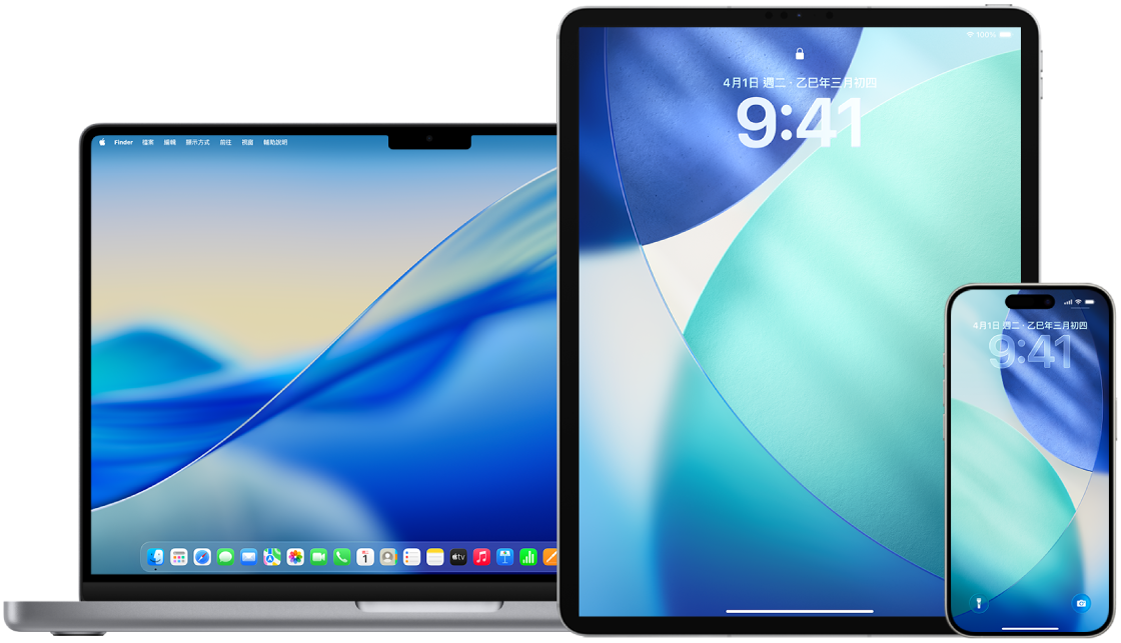
誰可以離開「家人共享」群組?
更改或離開「家人共享」群組的權限因人而異。
組織者可以透過關閉「家人共享」來離開「家人共享」群組。當「家人共享」關閉時,所有家庭成員都會從家庭群組中一次移除。若家庭群組中有未滿 13 歲的兒童,組織者必須將其移轉到另一個「家人共享」群組才能解散群組。家庭成員將無法再共享透過「家人共享」啟用的訂閱項目、購買項目和其他服務。
任何 13 歲以上的家庭成員都可以隨時將自己從家庭群組中移除。只需選取自己的名稱,然後選取「離開家庭」即可。你也可以登入「Apple 帳號」網站,然後在「家人共享」區域中選擇「移除帳號」。
基於安全理由,兒童(未滿 13 歲)帳號無法從家庭中移除而且必須有「螢幕使用時間」密碼才能共享「螢幕使用時間」的詳細資訊。組織者可取用你裝置上共享的家庭內容,例如共享的相簿和共享的行事曆,以及可以檢視「螢幕使用時間」活動。
「家人共享」成員的類型
「家人共享」群組的成員可以根據年齡而有不同的角色。
【注意】被視為成人或孩童的年齡會依國家或地區而有所不同。
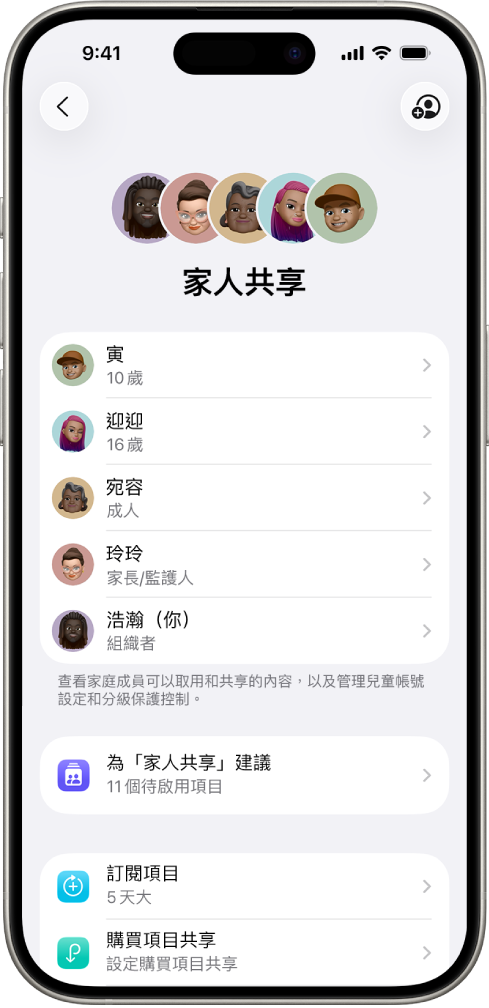
若要更改「家人共享」的狀態,請先瞭解「家人共享」群組中的不同角色如何運作。
組織者:設定「家人共享」群組的成人。組織者可以邀請家庭成員、移除家庭成員和解散群組。
成人:「家人共享」群組中 18 歲以上的成員。
家長/監護人:「家人共享」群組中的成人成員,可以為群組中的兒童管理分級保護控制。當組織者將成人加入到「家人共享」群組時,若群組中有兒童或青少年成員,組織者可以將成人指定為家長或監護人。
兒童或青少年:「家人共享」群組中 18 歲以下的成員。組織者、家長或監護人可以為年齡過小而無法自行建立帳號的小孩建立「Apple 帳號」。
家庭中身為組織者的成人可選擇家人要共享的功能和邀請最多其他五位成員加入。邀請獲接受後,「家人共享」會自動在每個成員的裝置上設定,包含共享的行事曆和共享的相簿。組織者可以將任何擁有「Apple 帳號」的人加入其家庭,以及從家庭群組中移除任何年滿 13 歲的成員。
離開「家人共享」群組會發生什麼情況
若有成員被移除或離開「家人共享」群組,該成員可保留已使用共享信用卡付款的購買項目,但會立即失去家庭成員其他共享項目的取用權:
前家庭成員的裝置位置不會顯示在 iCloud.com 上,也不會顯示在 iPhone、iPad 或 Mac 上的「尋找」 App 中。
前家庭成員的項目不會再顯示於 iTunes Store、App Store 和 Apple Books 的「已購項目」區域中。
你之前下載的音樂、電影、電視節目、書籍和 App 若原本是由其他人購買,將無法再使用。前家庭成員無法再使用從你的選集下載的此內容。
若你用來進行 App 內購買的 App 原本是由其他人所購買,此項目將無法再使用。你可以購買該 App 來重新取用其 App 內購買功能。
操作方式如下: 若要檢視下方操作,請選取操作標題旁邊的加號按鈕 ![]() 。
。
在安裝 iOS 18、iPadOS 18 或以上版本的 iPhone 或 iPad 上離開「家人共享」群組
若你年滿 13 歲且為「家人共享」群組中的成員:
前往「設定」
 >「家人共享」(在你的名稱下方)。
>「家人共享」(在你的名稱下方)。點一下你的名字,然後點一下「停止使用家人共享」。
在安裝 iOS 17、iPadOS 17 或較早版本的 iPhone 或 iPad 上離開「家人共享」群組
若你年滿 13 歲且為「家人共享」群組中的成員:
前往「設定」
 > [你的名稱] >「家人共享」。
> [你的名稱] >「家人共享」。點一下你的名字,然後點一下「停止使用家人共享」。
在 Mac 上離開「家人共享」群組
若你年滿 13 歲且為家人共享群組中的成員:
執行下列其中一項操作:
在安裝 macOS 13 或以上版本的 Mac 上:選擇「蘋果」選單
 >「系統設定」,然後按一下側邊欄中的「家人共享」(在你的名稱下方)。
>「系統設定」,然後按一下側邊欄中的「家人共享」(在你的名稱下方)。在安裝 macOS 12 或較早版本的 Mac 上:選擇「蘋果」選單
 >「系統偏好設定」,按一下「家人共享」
>「系統偏好設定」,按一下「家人共享」 ,然後按一下「家人共享」。
,然後按一下「家人共享」。
在家庭成員列表中,按一下你的名字或名字旁邊的「詳細資訊」,按一下「停止使用家人共享」,然後依照螢幕上的指示操作。
按一下「完成」。
在安裝 iOS 18、iPadOS 18 或以上版本的 iPhone 或 iPad 上關閉「家人共享」
如果你是家庭組織者:
前往「設定」
 >「家人共享」(在你的名稱下方)。
>「家人共享」(在你的名稱下方)。點一下你的名字,然後點一下「停止使用家人共享」。
在安裝 iOS 17、iPadOS 17 或較早版本的 iPhone 或 iPad 上關閉「家人共享」
如果你是家庭組織者:
前往「設定」
 > [你的名稱] >「家人共享」。
> [你的名稱] >「家人共享」。點一下你的名字,然後點一下「停止使用家人共享」。
在 Mac 上關閉「家人共享」
如果你是家庭組織者:
執行下列其中一項操作:
在安裝 macOS 13 或以上版本的 Mac 上:選擇「蘋果」選單
 >「系統設定」,然後按一下側邊欄中的「家人共享」(在你的名稱下方)。
>「系統設定」,然後按一下側邊欄中的「家人共享」(在你的名稱下方)。在安裝 macOS 12 或較早版本的 Mac 上:選擇「蘋果」選單
 >「系統偏好設定」,按一下「家人共享」
>「系統偏好設定」,按一下「家人共享」 ,然後按一下「家人共享」。
,然後按一下「家人共享」。
按一下你的名稱,按一下「停止使用家人共享」,然後依照螢幕上的指示操作。
在安裝 iOS 18、iPadOS 18 或以上版本的 iPhone 或 iPad 上移除「家人共享」群組中的成員
如果你是家庭組織者:
前往「設定」
 >「家人共享」(在你的名稱下方)。
>「家人共享」(在你的名稱下方)。點一下 [成員名字],然後點一下「從共享的群組中移除 [成員名字]」。
【注意】若你是家庭組織者,你無法將自己從「家人共享」群組中移除。
在安裝 iOS 17、iPadOS 17 或較早版本的 iPhone 或 iPad 上移除「家人共享」群組中的成員
如果你是家庭組織者:
前往「設定」
 > [你的名稱] >「家人共享」。
> [你的名稱] >「家人共享」。點一下 [成員名字],然後點一下「從家庭中移除 [成員名字]」。
【注意】若你是家庭組織者,你無法將自己從「家人共享」群組中移除。
在 Mac 上移除「家人共享」群組中的成員
如果你是家庭組織者:
前往「家人共享」群組:
在安裝 macOS 13 或以上版本的 Mac 上:選擇「蘋果」選單
 >「系統設定」,然後按一下側邊欄中的「家人共享」(在你的名稱下方)。
>「系統設定」,然後按一下側邊欄中的「家人共享」(在你的名稱下方)。在安裝 macOS 12 或較早版本的 Mac 上:選擇「蘋果」選單
 >「系統偏好設定」,按一下「家人共享」
>「系統偏好設定」,按一下「家人共享」 ,然後按一下「家人共享」。
,然後按一下「家人共享」。
選取並移除成員:
在安裝 macOS 13 或以上版本的 Mac 上:從列表中選取成員,按一下「從共享群組中移除 [成員名稱]」,然後再按一下「移除 [成員名稱]」。
在安裝 macOS 12 或較早版本的 Mac 上:在列表中選取該成員,按一下
 ,然後按一下來確認移除。
,然後按一下來確認移除。